規劃生命週期管理
Teams 提供豐富的工具組,為貴組織實作共同作業生命週期管理程序。 生命週期管理的規劃至關重要,因為這表示您正在建立的方案可以有效地完成工作。 大部分的專案都包含有開始、中期和結束階段。 專案可以不同的方式建構和使用,以至於不容易判斷其目前進行到其生命週期的哪個階段。 對生命週期管理有既定方案,有助於您隨著組織方案的各個階段進程加以追蹤。
生命週期的概念
下列概念和定義全都會影響您對生命週期管理所做的決定。
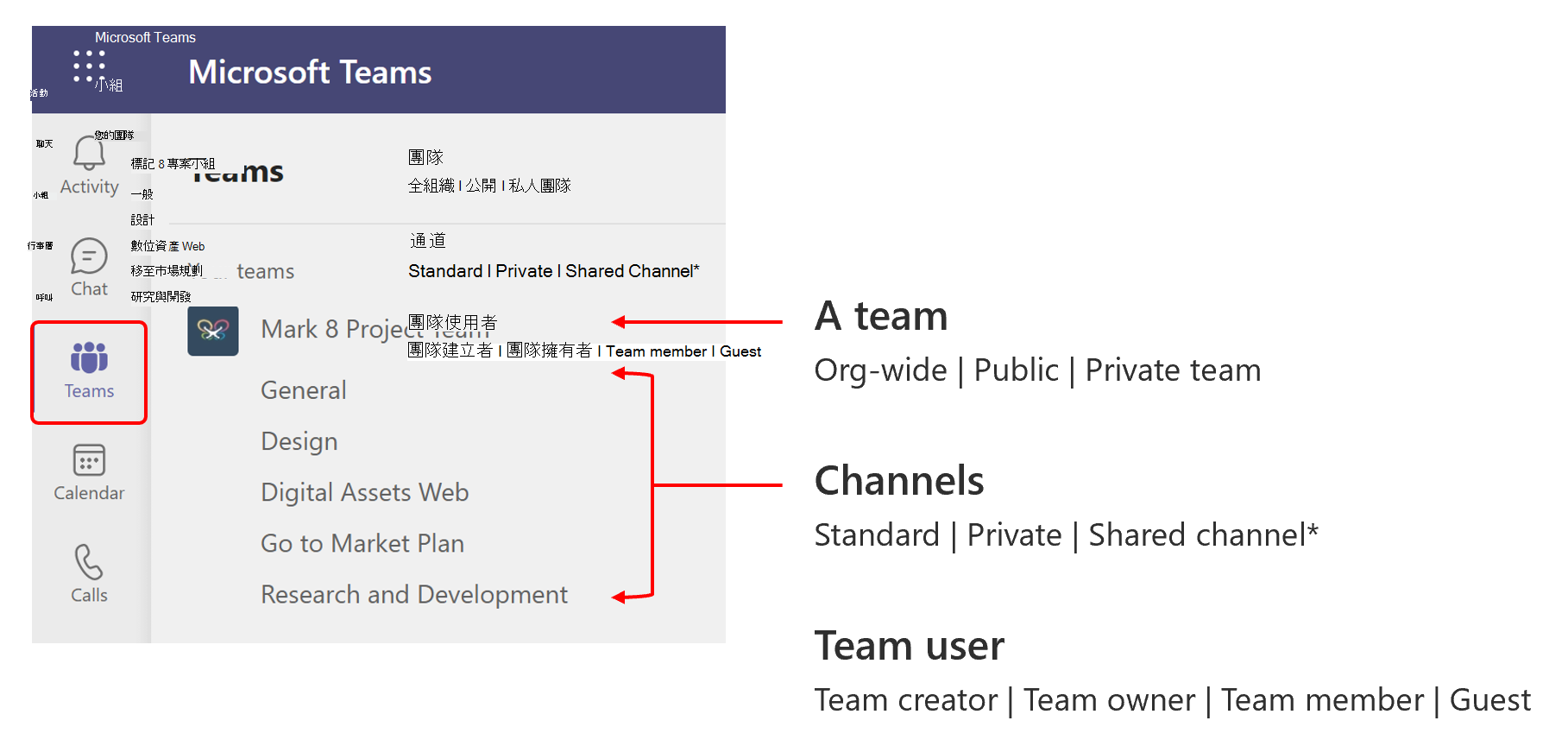
Teams - 團隊是促進共同作業的人員、內容和工具的集合。 團隊會定義其成員,以及會套用到這些成員的權限和原則。 Teams 是以 Microsoft 365 群組為基礎,而對 Microsoft 365 群組成員資格的變更會同步至小組。 就像其他 Microsoft 365 群組一樣,Teams 會在 Microsoft 365 或 Office 365 中自動佈建 Exchange 信箱、SharePoint 網站、OneNote 筆記本和其他資產。 有三種團隊類型:
- 全組織團隊提供自動化方式,讓中小型組織中的每個人都成為單一團隊的一部分來進行共同作業。
- 公開團隊是開放的,組織內的任何人都可以加入。
- 私人團隊 僅由受邀使用者組成。
頻道 - 頻道是團隊中實際完成工作的共同作業空間。 針對每個頻道,系統會自動在 SharePoint 網站上建立一個資料夾,儲存該頻道共用的所有檔案。 您也可以使用與特定工作流相關的應用程式來擴充頻道,例如,您可以將 Power BI 儀表板新增至頻道,追蹤專案某一層面的成功。
標準頻道 - 標準頻道對所有團隊成員可見。
私人頻道 - 私人頻道與標準頻道類似,但它們限制有限的團隊成員子集才能存取交談、檔案和應用程式。
共用通道 - 共用通道可讓您與任何具有 Microsoft Entra 身分識別的使用者或群組共用頻道給您的組織。 (功能正在開發中。如需最新狀態,請查看 feature ID_70766 的藍圖。)
團隊使用者類型與系統管理員角色 - 團隊使用者類型決定團隊成員擁有的控制權:
團隊建立者擁有可以在目錄中建立群組或團隊的權限。
團隊擁有者管理團隊的成員資格和設定。
團隊成員是參與團隊的組織成員。
來賓是組織外部的使用者。
Teams 生命週期階段
一般來說,團隊的目的與專案一致或與完成目標有關。 即使團隊是根據共同的興趣而形成,團隊的成員資格可能會隨著時間而有所變更,討論內容顯得陳舊過時,只是在不同的團隊中以稍微不同的方式再次呈現。
每個團隊都有開始階段,就是團隊建立和頻道設定的時候;中期時,團隊會被使用且共同作業會符合工作流程的節奏;接著 (有時) 是結束,團隊會完成其目的並到達使用期限的終點。
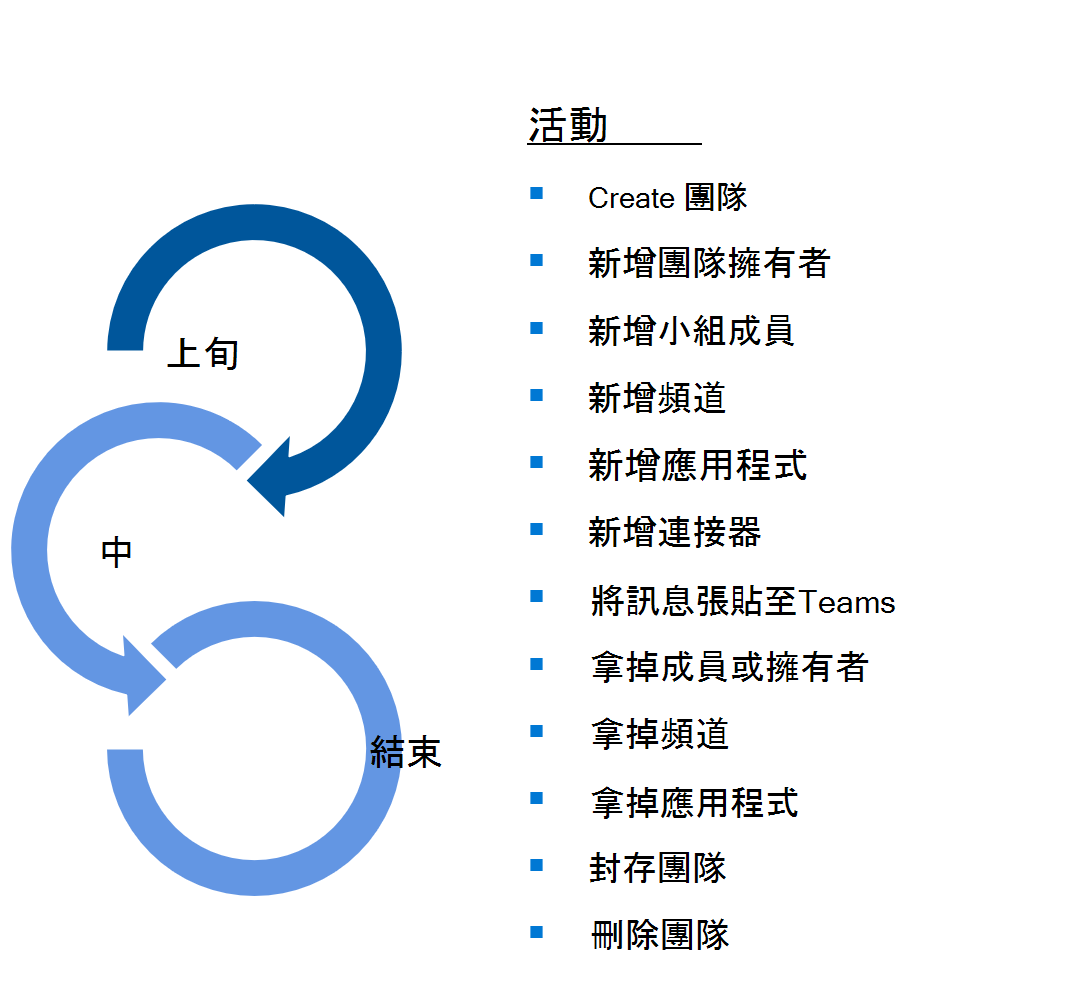
階段 1:開始
開始階段包括定義團隊的目標和成員資格、建立團隊及其頻道、邀請團隊成員,以及為個別成員設定權限。 在開始階段須考量的重要決策點包括:
- 小組的用途為何?
- 小組成員為何?
- 團隊是私人還是公開的?
- 新成員可以自行加入,還是須由團隊擁有者將其加入?
- 哪些人有權建立通道或新增索引標籤、Bot 和連接器?
- 團隊中會新增哪些初始頻道?
階段 2:中期
在中期階段,會根據已建立的工作流程進行共同作業,讓小組成員在團隊頻道內藉由互動達成共同目標。 此階段應考慮的決策點包括:
- 誰負責監視使用情況以找出問題?
- 將使用哪些指標來判斷團隊的健康情況?
- 找出任何已到達使用期限的團隊。
- 找出狀況不良但仍在使用、而需要重整的團隊。
階段 3:結束
當團隊到達有效生命週期 (通常用於有限專案) 時,就會進入結束階段。 在此階段,您正式確認團隊關閉,並删除不再需要的團隊。
Teams 會以「虛刪除」方式刪除,IT 最多可反轉 30 天。 刪除團隊不會影響依照合規性原則而保留的任何交談或內容。 頻道也有「虛刪除」,而且可以在刪除後最多 21 天內復原。
删除群組或小組時,已連線服務中的大部分資訊也會被删除,但也有些例外。 任何受保留原則保護的內容仍可透過電子文件探索搜尋保留。 了解團隊被删除時的影響,以避免任何潜在的資料外洩。
來賓 - 刪除小組時,不會從 Microsoft Entra ID 中移除來賓。
SharePoint - 團隊頻道中的所有檔案都儲存在關聯群組的 SharePoint 網站中。 在某些情况下,SharePoint 中可能存在檔案以外的內容,例如清單或頁面。 刪除頻道並不會刪除 SharePoint 文件庫中的資料夾或內容。
Planner - 删除群組還將導致删除任何關聯計劃。 若要保留資料,您可以將計劃匯出到試算表,將工作複製並移動到另一個計劃,或者在删除團隊之前複製整個計劃。
表單 - 删除群組還將導致删除任何關聯表單。 删除團隊時,您可以複製表單、將結果匯出到試算表,或僅删除表單。
Power Automate - 在 Power Automate 中建立並與群組或團隊關聯的流程不屬於該群組。 它們由建立者所擁有,僅與其他使用者和群組共用。 因此,如果群組或團隊遭到删除,它們不會受到影響。
Power BI - Power BI 資料和工作區可以獨立於群組和團隊進行作業。 如果在删除群組或團隊後需要報表,可以將其從現有工作區複製到 Power BI 中的另一個工作區。
適用於 Teams 的 Dataverse - 如果團隊遭到删除,那麼建立的 Dataverse for Teams 環境也將被删除。 團隊擁有者可以從團隊內部删除 Dataverse for Teams 環境本身。 若要保留資料,您可以將 Dataverse for Teams 環境升級為 Dataverse 資料庫環境。 已升級環境的生命週期將不再與該團隊的生命週期相關聯。 如果團隊遭到删除,已升級的環境將保留。
Project - 在網頁版 Project 中建立的專案和藍圖會與 Microsoft 365 群組相關聯,並具有類似 Power BI 的離線方法。 您可以將專案指派給另一個群組,或從專案或藍圖匯出資料。
結束階段的重要決策點包括:
- 定義小組生命週期結束的形式。
- 決定是否要保留小組儲存的內容,以及要保留多久。
- 記錄最佳做法和經驗傳承。
- 封存資料 (如有需要)。
整個生命週期的自動化
您可以透過 Teams 系統管理中心、Microsoft 365 系統管理中心和 Microsoft Entra Admin Center 來設定和管理 Teams 生命週期。 如果您希望在整個團隊生命週期中自動化特定管理工作,可以使用 PowerShell 和 Graph API 自動化工具來實現。
如需詳細資訊,請參閱 群組、團隊和 Yammer 的生命週期結束選項。
了解生命週期工作流程
生命週期工作流程 (預覽) 是新的身分識別控管功能,可讓組織藉由自動化這三個基本生命週期程式來管理 Microsoft Entra 使用者:
- 加入者:當個人進入需要存取的範圍時。 例如,新員工加入公司或組織。
- 移動者:當個人在組織內的界限之間移動時。 此移動可能需要更多存取權或授權。 例如,目前為行銷人員且現在是業務組織成員的使用者。
- 離開者:當個人離開需要存取的範圍時。 此移動可能需要移除存取權。 範例包括即將離職的員工或已離職的員工。 工作流程包含特定的程序,這些程序會在使用者進入其生命週期時自動對使用者執行。 工作流程包含工作和執行條件。
工作是觸發工作流程時自動執行的特定動作。 執行條件可定義受影響者的範圍,以及工作流程何時執行的觸發程式。 例如,在新員工的 NewEmployeeHireDate 屬性值的七天前傳送電子郵件給經理,可以描述為工作流程。 它包含:
- 工作:傳送電子郵件。
- 對象 (範圍):新員工。
- 何時 (觸發程式):NewEmployeeHireDate 屬性值之前的七天。
自動工作流程會根據使用者屬性排程觸發程式。 自動工作流程的範圍可透過各種不同的使用者和延伸屬性來設定,例如使用者所屬的部門。
生命週期工作流程甚至可以與邏輯應用程式工作的功能整合,以透過現有的邏輯應用程式延伸工作流程,以獲得更複雜的案例。
